Salah satu komponen perangkat keras paling penting di dalam komputer Anda adalah drive. Jika Anda menginstal Windows pada hard drive yang lambat, tidak masalah seberapa kuat komponen lain seperti CPU dan memori. Sistem akan mem-boot lebih lambat, memuat program lebih lambat, dan tertinggal cukup buruk saat melakukan banyak tugas.
Ini adalah alasan mengapa hard drive berkinerja tinggi dan terutama SSD sangat populer saat ini. SSD lebih cepat dalam hal kecepatan read dan write. Misalnya saat membuka program berat, saat transfer file maupun pencarian file. Kinerja hard disk atau SSD aktual di Windows ditentukan oleh beberapa faktor. Jadi bagaimana Anda tahu jika drive berkinerja baik?
Baca Juga: Cara Membuat Bootable Windows
Saat ini sudah banyak brand yang membuat drive generasi terbaru dan sudah menjelaskan spesifikasi drive tersebut. Selain itu, banyak program yang tersedia yang dapat memberikan pengujian kinerja perangkat keras Anda untuk melihat seberapa baik kinerjanya. Ada banyak suite berbayar seperti PCMark atau Passmark yang dapat menguji keseluruhan sistem, tetapi di sini kami daftar untuk Anda 5 alat gratis yang dirancang khusus untuk menguji kinerja hard disk drive dan drive SSD.
5 Tools Gratis untuk Mengukur Kinerja Hard Disk dan SSD
1. CrystalDiskMark
Ini adalah alat pembandingan penyimpanan yang sangat populer karena serbaguna dan dapat menghasilkan hasil yang baik untuk hampir semua hal. Mulai dari drive USB, ke kartu memori, RAMDisks, drive SSD, dan hard drive mekanis. CrystalDiskMark juga sangat mudah dioperasikan, cukup atur ukuran pengujian antara 50MB dan 4GB, drive untuk menguji dan jumlah lintasan yang harus dijalankan. Lebih banyak operan jelas akan menghasilkan hasil yang lebih akurat.
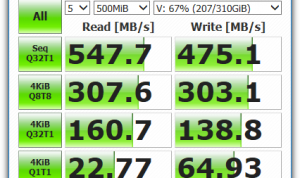
Kemudian klik Semua untuk menjalankan tes penuh atau tombol berwarna di bawah ini untuk menjalankan tes tunggal. Opsi tambahan yang berguna untuk drive SSD adalah apakah akan mengisi data uji secara acak atau dengan 0 atau 1. Ini akan mempengaruhi hasil pada drive dengan kompresi perangkat keras. Download CrystalDiskMark.
2. ATTO Disk Benchmark
ATTO Disk Benchmark adalah tools portabel yang populer digunakan oleh banyak situs web tinjauan perangkat keras dan juga direkomendasikan oleh produsen seperti Corsair untuk menjalankan tes kecepatan pada drive SSD. Semua tes berurutan dan diambil untuk operasi read dan write menggunakan ukuran blok 512 byte hingga 64MB. Ukuran file uji antara 64KB dan 32GB juga tersedia, keduanya dapat dipilih dari menu drop down.
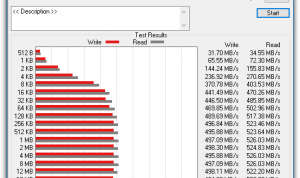
Meninggalkan I/O langsung diaktifkan akan mengesampingkan hasil aneh karena caching sistem apa pun. Ukuran I/O lebih dari beberapa Megabita akan menghasilkan skor yang hampir sama sehingga mungkin tidak diperlukan bagi banyak pengguna. Hasil dapat disimpan dan dimuat lagi di lain waktu. Melihat-lihat internet kemungkinan akan menemukan orang lain yang telah memposting hasil ATTO untuk perangkat keras yang serupa dengan milik Anda. Download ATTO Disk Benchmark.
3. AS SSD Benchmark
AS SSD terlihat sedikit seperti CrystalDiskMark dan dirancang terutama untuk benchmark drive SSD. Ini adalah alat populer lain yang digunakan oleh situs-situs perangkat keras seperti grafik benchmark SSD AnandTech. Program ini menggunakan data yang tidak dapat dimampatkan sehingga beberapa SSD akan menunjukkan skor yang jauh lebih rendah dari biasanya jika mereka memampatkan data mereka.
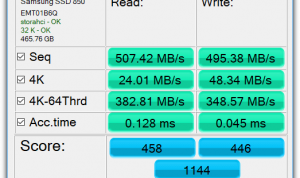
Skor read dan write berurutan dan 4KB akan ditampilkan bersama dengan waktu akses dan skor keseluruhan umum akhir. Hasilnya dapat diubah menjadi IOPS jika Anda lebih suka dari menu View. Beberapa tolok ukur tambahan yang berguna tersedia di menu Tools seperti benchmark Copy yang mensimulasikan menyalin ISO, game dan program, dan juga tolok ukur kompresi read atau write. Download AS SSD Benchmark.
4. Anvil’s Storage Utilities
Untuk alat uji yang selanjutnya adalah Anvil’s Storage Utilities. Sementara dapat melakukan tes read dan write lengkap menggunakan operasi sekuensial dan acak, ini menampilkan serangkaian hasil lengkap termasuk waktu respons, kecepatan dalam MB/s dan juga IOPS (Operasi Input / Output Per Detik).
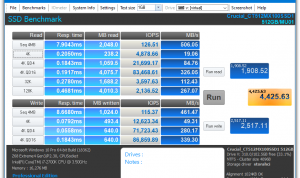
Total skor read/write gabungan ditampilkan di kotak kuning. Juga termasuk 3 tes IOPS tambahan, fungsi pengujian daya tahan dan kemampuan
dalam pengaturan untuk mengubah jumlah kompresi yang digunakan pada file tes. Lebih banyak fungsi seperti tab informasi sistem dan penghemat tangkapan layar melengkapi alat yang mengesankan. Utilitas Penyimpanan Anvil tampaknya tidak dikembangkan lagi dan versi terakhir adalah dari 2014. Dowload Anvil’s Storage Utilities.
5. HD Tune
HD Tune mungkin adalah benchmarking hard disk drive dan utilitas diagnostik yang paling terkenal dan kemungkinan akan ada di setiap pengguna teknologi USB toolkit. Beberapa fungsi seperti pengecekan kesalahan dan pembandingan masih berfungsi dengan baik.

Setelah pengujian, grafik hasil benchmark akan menunjukkan kecepatan membaca minimum, maksimum dan rata-rata bersama dengan waktu akses rata-rata dalam milidetik dan laju burst. Ukuran blok dapat diubah dalam opsi dari 512 byte hingga 8MB dan slider dapat bergerak di antara yang lebih cepat kurang akurat atau lebih lambat kecepatan tes yang lebih akurat. Download HD Tune.
Selain 5 tools untuk mengukur hdd dan ssd diatas ada berbagai macam tools yang dapat anda gunakan. Seperti HD Tach, Disk Thruput Tester, Roadkil’s Disk Speed, HD Speed, DiskMark.
Alasan saya membuat artikel ini karena saya mendapatkan tugas untuk test kecepatan disk. Oleh karena itu saya ingin membagikan tentang pengalaman saya ini. Kemarin saya sudah mencoba benchmark ssd menggunakan tools ATTO Disk Benchmark. Toolsnya sangat mudah digunakan kita tinggal memilih disk yang ingin ditest. Sesuaikan file size untuk beban kerja disk dan hasil dari test tersebut sangatlah jelas.
Sekian artikel kali ini tentang tools untuk mengukur kecepatan Hard Disk dan SSD. Semoga dapat bermanfaat ya 🙂






